Im zweiten Teil dieses Workshops haben wir uns eines vorgefertigten Backbeats der Media Bay von Cubase bedient, um darauf unsere Instrument- oder Vocal-Aufnahmen durchzuführen. Damit wir unsere Songs in Zukunft individueller produzieren können und nicht auf Loops angewiesen sind, werden wir dieses Mal unsere eigenen Beats in Cubase bauen.

Neben der Möglichkeit, den Groove mit einem MIDI-Keyboard live einzuspielen, lassen sich MIDI-Noten auch mit dem Stiftwerkzeug einzeichnen. Letztere Variante ist besonders für Einsteiger geeignet. Ob ihr Beats für Hip-Hop, Trap, Elektro oder Rock programmieren wollt, ist dabei ganz euch überlassen. Die Methode, die wir in diesem Workshop erklären, gilt für alle Musikgenres. Auch ohne Vorwissen von Musiktheorie oder Rhythmen werdet ihr mit dem Praxiswissen dieser Folge euren ganz eigenen Beat produzieren können. Legen wir los!
Übrigens: Wer sich bei der Wahl der DAW noch unschlüssig ist, sollte sich unsere Beat Production Tutorials für FL Studio und Studio One anschauen, in denen wir euch zeigen, wie ihr Beats für Trap, Tech House und Boom Bap selbst produzieren könnt.
Das Projekt einrichten
Genau wie in der ersten Folge dieses Workshops beginnen wir zunächst mit einem leeren Projekt. Möchte man in Cubase Drums programmieren, ist der „Groove Agent“ die erste Wahl der vorinstallierten VST-Instrumente. Um ihn zu öffnen, erzeugen wir zunächst eine MIDI-Spur: Wahlweise mit dem kleinen Plus-Symbol, einem Rechtsklick in der Spurenleiste oder aber im Menü unter „Projekt → Spur hinzufügen → Instrument“. Im daraufhin erscheinenden Fenster finden wir den Groove Agent im Auswahlmenü unter „Instrument → Drums“. Mit „Spur hinzufügen“ bestätigen wir die Auswahl und eine MIDI-Spur inklusive Groove Agent wird angelegt.
Wie die meisten Drum-Sampler kommt auch Groove Agent mit einer Vielzahl an Drum-Samples, die von Steinberg zu vorgefertigten Drum-Kits zusammengestellt wurden. Von Bassdrums, Snaredrums, Toms und Becken über Percussions bis hin zu FX-Sounds sind die Drum-Kits umfangreich ausgestattet, sodass ihr mit nur einer Instanz komplette Grooves erzeugen könnt. Damit Groove Agent überhaupt einen Ton von sich gibt, füttern wir ihn mit MIDI-Noten.
MIDI-Noten sind Informationen zum Ansteuern von elektronischen und virtuellen Instrumenten. Dazu gehören Klangerzeuger (Synthesizer oder Sampler) wie auch der Groove Agent. In diesem Fall wird durch das Abspielen einer MIDI-Note der Groove Agent angesteuert, der daraufhin ein Sample abspielt. Diese Samples befinden sich in Form von Audiodateien zum Beispiel im WAV- oder AIFF-Format auf der Festplatte. Jedes Samples ist im Groove-Agent einer MIDI-Note zugewiesen. Und so erklingt beim Abspielen einer MIDI-Note beispielsweise eine Snaredrum des Groove Agents.
Soundbrowser
Als Erstes suchen wir uns ein Drum-Kit aus der Preset-Library aus. Die Attribute, wie zum Beispiel verschiedene Genres, helfen euch bei der Suche nach den passenden Kits. Nachdem ihr ein Kit geladen habt, könnt ihr die Samples vorhören, indem ihr die virtuellen Drumpads anklickt. Wenn ihr ein Drum-Kit gefunden habt dessen Sounds euch zusagen, könnt ihr mit dem Einzeichnen, also der Beat-Programmierung, loslegen.
MIDI-Region erstellen mit dem Stift-Werkzeug
Um MIDI-Noten einzuzeichnen, erzeugen wir zunächst eine MIDI-Region. Dazu öffnen wir mit einem Rechtsklick den sogenannten „Werkzeugkasten“ und wählen das „Stift-Werkzeug“ aus. Nun klicken wir auf einen beliebigen Takt in unserer Spur und wandern mit gedrückter Maustaste nach rechts, um die Länge der Region zu bestimmen. Beginnen wir zunächst mit einer Länge der Region von zwei Takten. Dadurch wird eine MIDI-Region erzeugt, die zunächst genau einen Takt lang ist. Auch nachträglich können wir die Länge anpassen, indem wir wieder den Werkzeugkasten öffnen, das Zeiger-Werkzeug auswählen und unten rechts oder links an der MIDI-Region ziehen.
Mit einem Doppelklick auf die MIDI-Region öffnet sich der Key-Editor. Hier sehen wir vertikal angeordnet die sogenannte Piano-Rolle, mit der sich die Samples des Groove Agent spielen lassen. Anstatt die Samples nun durch ein angeschlossenes MIDI-Keyboard live einzuspielen, können wir die MIDI-Noten nun mit dem Stift-Werkzeug im Key-Editor einzeichnen. Wenn wir den Song abspielen, steuern die eingezeichneten Noten den Klangerzeuger, in dem Fall den Groove Agent One, in dem sich die Samples befinden.
Key-Editor und Schlagzeug-Editor
Um die Noten in einem bestimmten Taktraster einzuzeichnen, können wir unter „Quantisierung“ das Raster bestimmen und unter Längenquantisierung die Länge der einzelnen Noten einstellen. Oft ist „1/16“ ein guter Ausgangspunkt, um den Grundrhythmus unserer Drums zu zeichnen. Feinere Werte wie „1/32“ oder „1/64“ sind beispielsweise zum Einzeichnen von Snare-Rolls besser geeignet.
Zunächst stellen wir die Noten- und Längenquantisierung auf 1/16 und beginnen mit dem Einzeichnen der MIDI-Noten. Damit wir die Samples vorhören können, klicken wir auf eine Taste der vertikalen Piano-Rolle. So können wir uns orientieren, auf welcher Taste das entsprechende Sample liegt. Beim Groove Agent beginnen die Samples bei den meisten Presets ab der Note „C1“ aufwärts.
Alternativ zum Key-Editor bietet Cubase einen gesonderten Schlagzeug-Editor, welcher sich je nach angestrebtem Groove besser eigen kann, um die Drums zu programmieren. Der Schlagzeug-Editor hat den Vorteil, dass zumindest bei den Cubase-eigenen Synths wie dem Groove Agent auf der linken Seite die Namen der Samples statt der Pianorolle aufgeführt sind. Dadurch bietet der Schlagzeug-Editor eine bessere Übersicht beim Programmieren. In diesem Workshop verwenden wir jedoch bewusst den Key-Editor, damit ihr direkt von Anfang an mit dem Editor arbeitet, mit dem sich auch weitere Instrumente wie Bässe, Piano, Streicher etc. programmieren lassen. Habt ihr die Funktionen des Key-Editors erst einmal verstanden, könnt ihr nicht nur Drums, sondern auch jegliche weitere Instrumente damit programmieren.

MIDI-Noten einzeichnen – Jetzt wird der Beat programmiert
Wir können nun mit dem Stift-Werkzeug, das wir im Übrigen auch schneller mit gedrückter „alt“-Taste auf der Tastatur anwählen können, unseren Beat einzeichnen. Mit ausgewähltem Stift-Werkzeug und einem Klick in ein „Kästchen“ wird eine Note gesetzt. Um eine falsch gesetzte Note zu löschen, wählt sie mit dem Zeiger-Werkzeug aus und drückt die Entfernen- beziehungsweise Backspace-Taste.
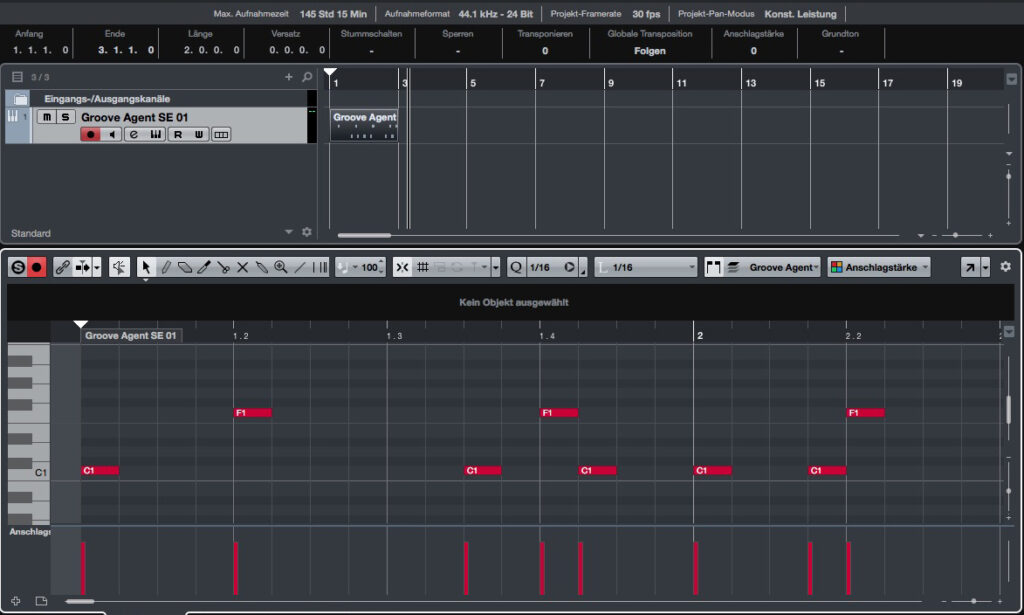
Damit wir die MIDI-Region in Schleife hören können, setzen wir einen Cycle auf dieselbe Länge wie die der MIDI-Region und lassen das Projekt abspielen. Die MIDI-Region wird dadurch wiederholt wiedergegeben und das Metronom erleichtert uns somit das Einzeichnen der MIDI-Noten, da wir uns akustisch besser orientieren können. Nachdem der Grundrhythmus steht, kann das Metronom in der Regel wieder abgeschaltet werden.
Beginnt am besten mit Bassdrum und Snaredrum und zeichnet nach Bedarf zusätzlich MIDI-Noten für Claps, Becken, Hats und Co. ein. Damit haben wir einen soliden Grundrhythmus erschaffen, den wir nun mit einer ganz einfachen Methode erweitern werden.
Variationen – Duplizieren zum Arrangieren
Den Key-Editor schließen wir vorerst und duplizieren unsere MIDI-Region, in der wir nun die eingezeichneten MIDI-Noten als kleine Vorschau sehen können. Zum Duplizieren drücken und halten wir die „alt“-Taste auf der Tastatur. Zusätzlich klicken und halten wir mit der Maus die Region und duplizieren sie durch eine Bewegung der Maus direkt an das Ende unserer Region. Wir haben nun zwei Regionen mit exakt gleichem Inhalt und gleicher Länge.
Mit dieser Methode können wir nun schon ein kleines Drum-Arrangement erstellen. Nehmen wir diese ersten vier Takte zum Beispiel als Intro und duplizieren uns eine weitere Region. Diese öffnen wir mit einem Doppelklick und zeichnen uns hier zusätzliche MIDI-Noten weiterer Sounds ein, um uns so eine Variation zu erstellen. Nehmen wir uns hier beispielsweise eine Hi-Hat und wählen unter Noten- und Längenquantisierung „1/8“ aus, um problemlos 1/8-Noten einzuzeichnen. Auch als Drum-Laie kann man jetzt nichts mehr falsch machen. Wir können sogar in jedes Kästchen eine MIDI-Note der Hi-Hat setzen.
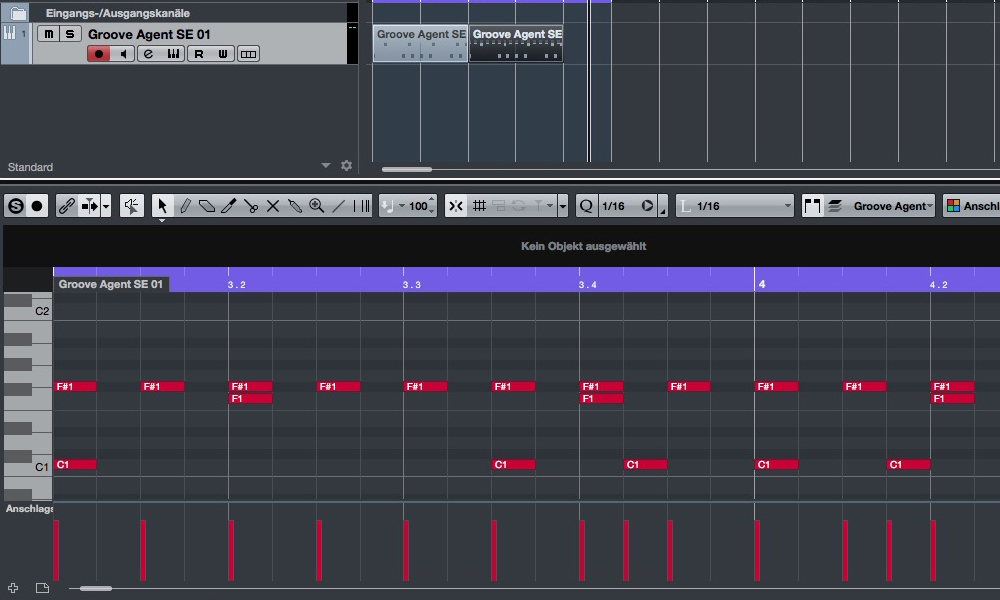
Anschlagstärke – Verleihe dem Groove Lebendigkeit
Beim Programmieren sind zunächst alle MIDI-Noten in exakt derselben Anschlagstärke (engl. Velocity). Würden wir das bei jedem Sample so belassen, klänge der Beat am Ende sehr statisch, da keine Dynamik innerhalb des Grooves vorhanden wäre. Um der Hi-Hat also ein wenig Lebendigkeit zu verleihen, können wir die Anschlagstärke einzelner Noten bearbeiten. Dazu selektieren wir mit gedrückter „Shift“-Taste die Noten, die wir in ihrer Anschlagstärke verändern wollen und passen sie im unteren Teil des Key-Editors mit „vertikal skalieren“ an.
Dadurch nehmen wir der Hi-Hat die Statik und erhalten eine lebendigere Variation:
Snare-Roll programmieren
Mit derselben Methode können auch Snare-Rolls programmiert werden. Hierbei kann die Noten- und Längenquantisierung nun auf „1/32“ oder „1/64“ gestellt werden. Danach zeichnen wir am Ende einer Region mehrere Noten direkt hintereinander ein und verändern diese in der Anschlagstärke. Bei Snare-Rolls ist es praktisch, die zu bearbeitenden MIDI-Noten wieder auszuwählen und unter „Anschlagstärke“ am linken Rand zu selektieren. Wenn wir die Anschlagstärke nun herunterziehen, ergibt sich ein Verlauf der Anschlagstärke und somit ein typischer Snare-Roll.Mit einem Verlauf der Anschlagstärke können Snare-Rolls programmiert werden.
Da das Prinzip dieser Methode nun klar ist, können wir unserer Kreativität freien Lauf lassen, um weitere Drums zu programmieren. Doch Drums alleine reichen natürlich nicht aus, um einen Beat zu produzieren, melodische Instrumente müssen her.
Akkordspur – Ein bisschen Harmonie schadet nie
Hierbei gehen wir beim Einzeichnen der MIDI-Noten genauso vor wie bei den Drums, mit dem Unterschied, dass man ein Verständnis von Harmonielehre haben sollten – wäre da nicht die praktische „Akkordspur“ von Cubase: Sie erleichtert uns den Umgang mit Akkorden und bietet uns oftmals kostbare Inspiration.
Zunächst fügen wir eine weitere Instrument-Spur hinzu und wählen unter „Synth“ zum Beispiel den „Halion Sonic“. Im Preset-Menü können wir uns, ähnlich wie im Groove Agent, die Sounds auswählen. Natürlich könnten wir die Akkorde jetzt ebenso im Key-Editor mit dem Stift-Werkzeug programmieren wie zuvor.
Dieses Mal legen wir allerdings unter „Spur hinzufügen → Akkord“ die Akkordspur an. Wählen wir anschließend das Stift-Werkzeug aus, können wir im gewählten Rasterwert Akkordpunkte setzen, in denen ein Akkordwechsel stattfinden soll. Sobald wir den ersten Akkord ausgewählt haben, werden uns beim „Quintenzirkel“ passende Dur- und Moll-Harmonien angezeigt, die wir beim Klick auf einen weiteren gesetzten Akkordpunkt auswählen können. Neu hinzugefügte Instrumente folgen automatisch der Akkordspur, wodurch der ausgewählte Sound in den gesetzten Akkorden gespielt wird.
Wenn uns die eingesetzten Akkorde gefallen, können wir sie per Drag & Drop aus der Akkordspur in die Instrument-Spur ziehen und die Akkordspur stumm schalten oder auch löschen. Die dadurch erzeugten MIDI-Regionen können wieder dupliziert werden, um so den Song zu arrangieren. Unser bisheriges Arrangement beginnt nun mit den Akkorden und dem Grundrhythmus und wird durch die Variation der Hi-Hat erweitert./p>
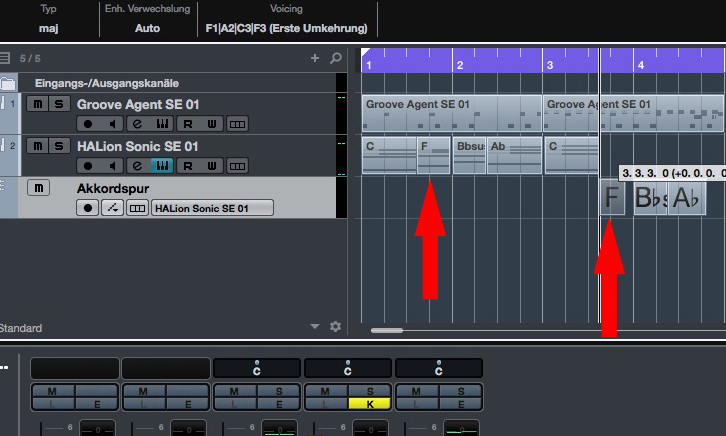
Dieselbe Methode könnt ihr mit weiteren Instrumenten und für viele Musikrichtungen anwenden. Probiert es einfach mal aus! Mit der Zeit werdet ihr eigene Herangehensweisen entwickeln, euren eigenen Sound formen und somit eure Handschrift als Beat-Producer bilden. Das Verwenden von MIDI-Keyboards oder Drum-Controllern bringt durch das Live-Einspielen natürlich mehr Lebendigkeit und „Realness“ in eine Produktion. Allerdings ist dafür eine gewisse Portion Rhythmusgefühl notwendig. Es ist jedoch nie zu spät, mit dem Lernen anzufangen!
Im dritten Teil unseres Crashkurses werden wir uns der Audiobearbeitung widmen. Dann erfahrt ihr, wie ihr euren Gesang oder eure Instrumente mit „VariAudio“ nachträglich in der Tonhöhe korrigieren und mit „AudioWarp“ nachträglich das Timing bearbeiten könnt und welche Möglichkeiten euch durch die Arbeit mit Audiodateien noch offenstehen. Bis bald also!
Hier geht‘s direkt zur Hauptseite mit den anderen Folgen des Cubase-Crashkurses.


















































